こんにちは。たいら(@tairaengineer2)です。
転職を繰り返し現在4社経験している、11年目エンジニアです。
この記事で、A5:SQL Mk-2でテーブルデータをinsert文でエクスポートするやり方を解説します。
前提条件:実行環境について
実行環境は以下の通りです。
| OS | Windows10 |
|---|---|
| A5:SQL Mk-2のバージョン | 2.16.0 |
A5:SQL Mk-2のテーブルデータをinsert文でエクスポートするやり方を解説
A5:SQL Mk-2のテーブルデータをinsert文でエクスポートするやり方を解説します。
エクスポートするには
- テーブルタブからエクスポートする
- select結果からエクスポートする
の2つの方法があります。
それぞれ解説します。
やり方その1:テーブルタブからエクスポートする
テーブルタブからエクスポートするやり方を解説します。
データベースと接続し、insert文をエクスポートしたいテーブルをダブルクリックします。
このやり方では【user】テーブルをエクスポートします。
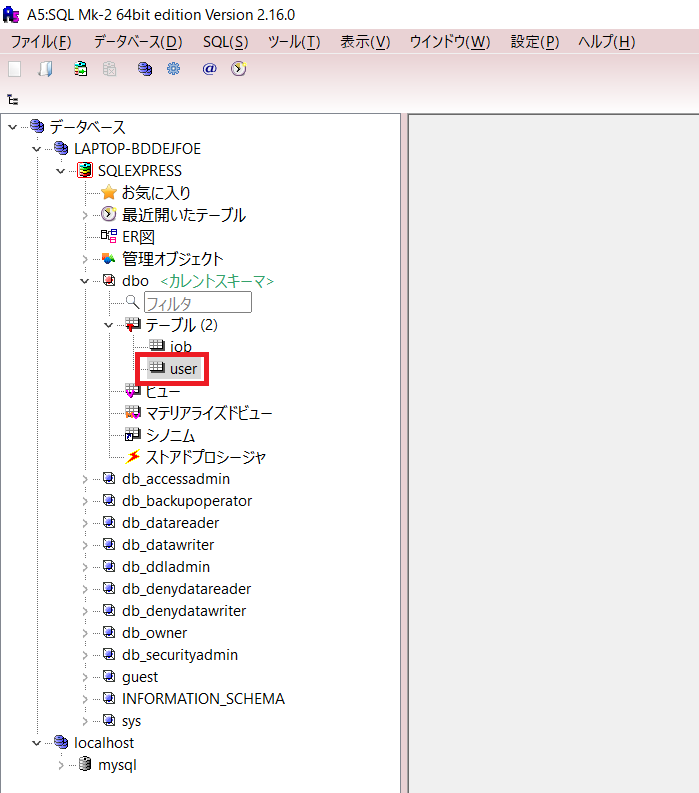
テーブルデータが表示されると、上のバーに【テーブル】というタブが出現します。
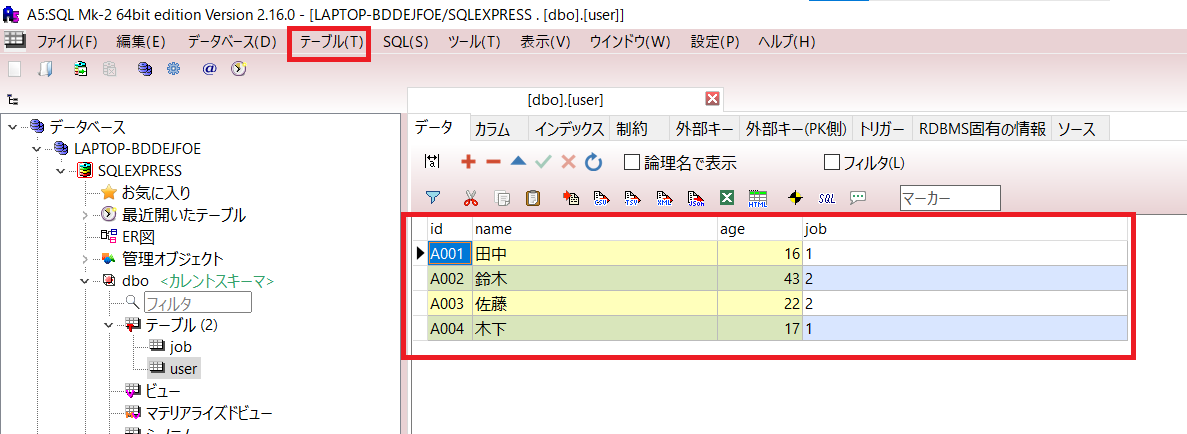
- テーブル
- insert文エクスポート
の順で選択します。
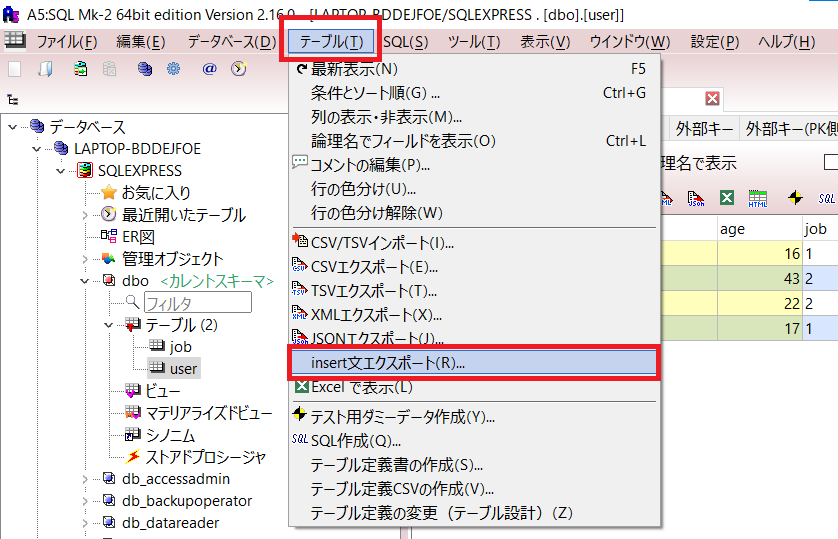
【update文の作成】という画面が表示します。
updateというタイトルですが、insert文が作成されるのでご安心ください。
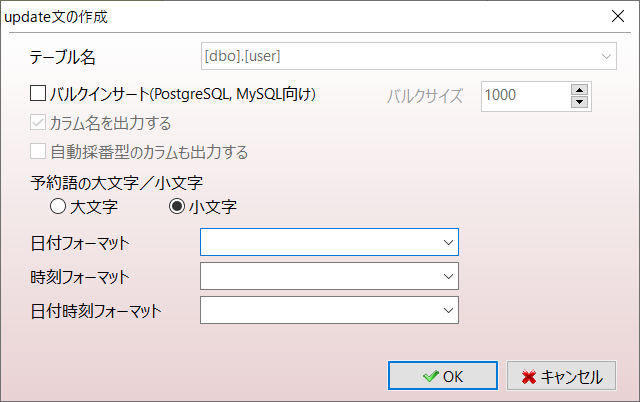
テーブルに入っているそのままの値でinsert文を作成したい場合、デフォルトのままで【OK】ボタンを押します。
- 日付フォーマット
- 時刻フォーマット
- 日付時刻フォーマット
の3つは、出力するフォーマットを変更することができます。
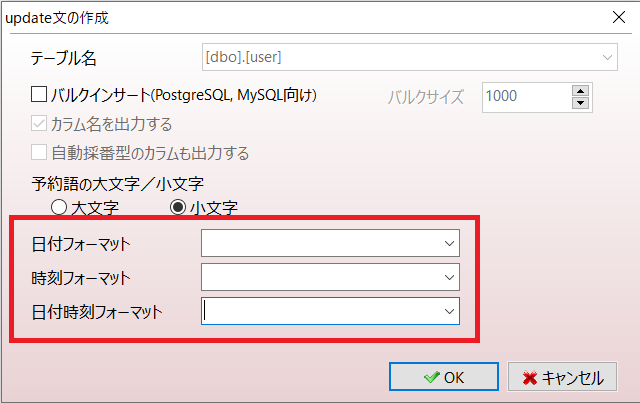
日付フォーマットは以下のフォーマットに変更できます。
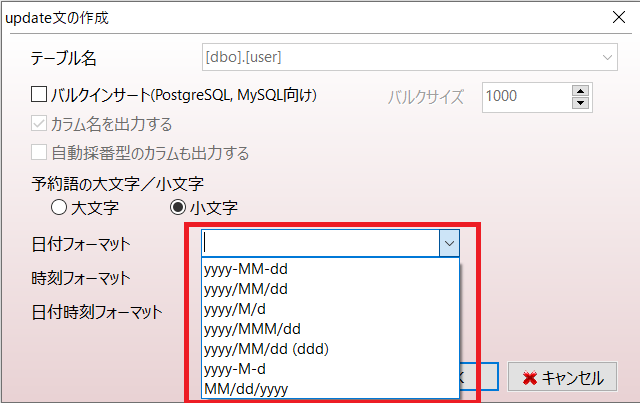
時刻フォーマットは以下のフォーマットに変更できます。
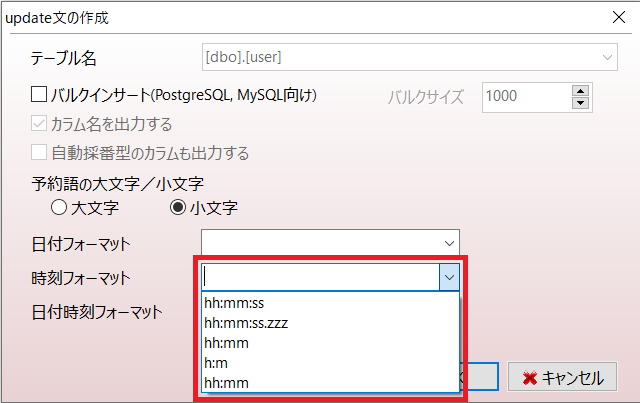
日付時刻フォーマットは以下のフォーマットに変更できます。

日付フォーマットも設定できたら【OK】ボタンを押します。
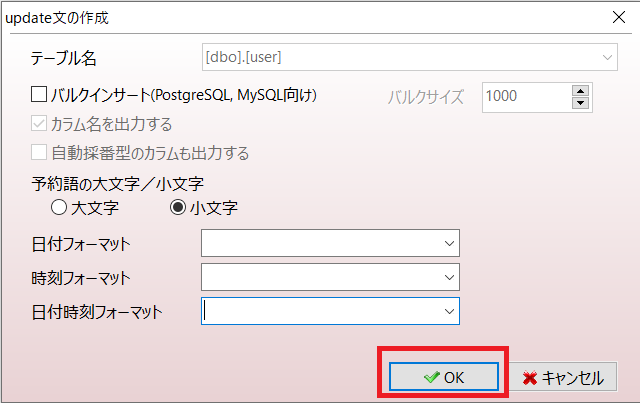
新しいSQLエディタが開き、【user】テーブルのinsert文が出力されます。

|
1 2 3 4 |
insert into [dbo].[user]([id],[name],[age],[job]) values ('A001','田中',16,'1'); insert into [dbo].[user]([id],[name],[age],[job]) values ('A002','鈴木',43,'2'); insert into [dbo].[user]([id],[name],[age],[job]) values ('A003','佐藤',22,'2'); insert into [dbo].[user]([id],[name],[age],[job]) values ('A004','木下',17,'1'); |
やり方その2:select結果からエクスポートする
select結果からエクスポートするやり方を解説します。
データベースと接続し、SQLエディタを表示させます。
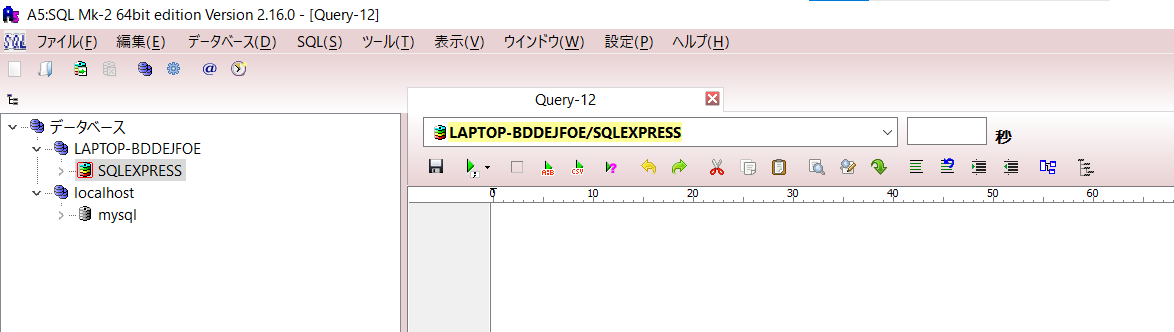
表示させるやり方は、こちらの記事をご参考ください。
insert文をエクスポートしたいテーブルをselectで抽出します。
このやり方でも【user】テーブルで抽出します。
where条件を指定してもOKです。
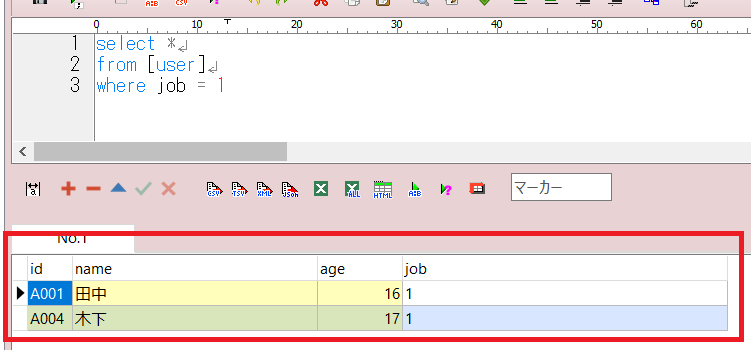
select結果セットに対して右クリックし、【結果セットのInsert文エクスポート】を選択します。
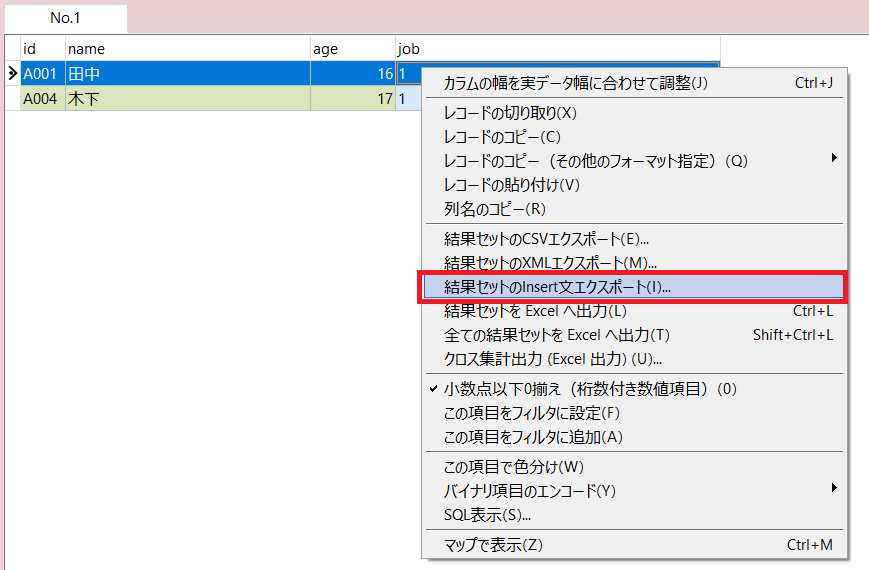
やり方その1と同じ【update文の作成】という画面が表示します。
- 日付フォーマット
- 時刻フォーマット
- 日付時刻フォーマット
の3つは出力するフォーマットは同じように変更することができますので、抽出したい設定に変更します。
設定ができたら【OK】ボタンを押します。
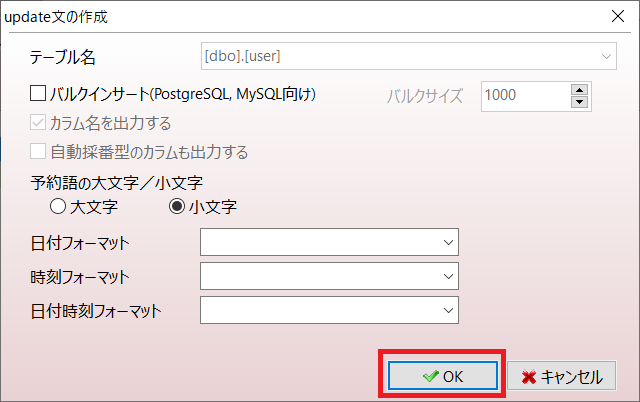
新しいSQLエディタが開き、where条件で絞った結果で【user】テーブルのinsert文が出力されます。

|
1 2 |
insert into [dbo].[user]([id],[name],[age],[job]) values ('A001','田中',16,'1'); insert into [dbo].[user]([id],[name],[age],[job]) values ('A004','木下',17,'1'); |
まとめ:テーブルデータをinsert文でエクスポートしてみよう
以上がA5:SQL Mk-2でテーブルデータをinsert文でエクスポートするやり方の解説です。
あなたのご参考になったのなら、とても嬉しいです(*´▽`*)
ではでは~(・ω・)ノシ
コメント